コンピューターのハードディスクドライブが不良かどうかを確認する方法

壊れた、または腐敗しているハードドライブは、コンピューターをきしむような停止状態にする可能性があります。コンピューターのパフォーマンスが低い場合、これは最初に確認するコンポーネントの1つです。
コンピューターの実行速度は非常に遅く、クラッシュしていますか?データが欠落しているか、奇妙な音がしますか?これらはすべて、ハードディスクドライブ(HDD)が死にかけていることを意味する症状です。最近、HDDを試してみましたが、徹底的なテストを行った結果、その根本的な原因は、時間の経過に伴う自然な摩耗による不良セクターが横行していることが判明しました。ありがたいことに、ドライブはまだ保証期間内であり、RMAの交換品は現在出荷中です。
ドライブのパフォーマンスが低下していると思われる場合は、スキャンを実行することは、データの損失を防ぐための良い予防策です。ドライブの状態が悪いことが判明した場合、重要なデータが完全に読み取れなくなる前にすべてのデータを復旧でき、データが破損しすぎて回復できなくなる可能性があります。
ほとんどの誇大宣伝サイトと開発者が何をしているにもかかわらずHDDで使用するのに最適な診断ツールは、デバイスの製造元のものです。それぞれが各ドライブ専用に作成されます。そして、それらのほとんどは、ドライブの読み取りとドライブへの書き込みのみを行います(これにより、さらに損傷する可能性があります)。以下は、各メーカーの診断ソフトウェアへのリンクと、さらにいくつかのソリューションです。
Western Digital
Western Digitalは、ほとんどのHDDドライブにWindows用Data Lifeguard Diagnosticを使用しています。ソフトウェアは、サポートWebサイトからダウンロードできます(こちら)。
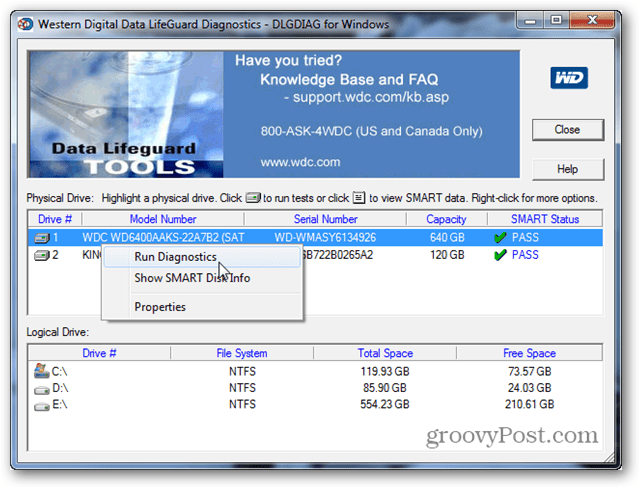
シーゲイト&サムスン&マックスター&クアンタム
Seagateは、HDD業界のほぼ半分を占めています。これらすべてのドライブの診断に使用されるソフトウェアはSeaToolsです。こちらから公式のSeagateサポートサイトからダウンロードできます。
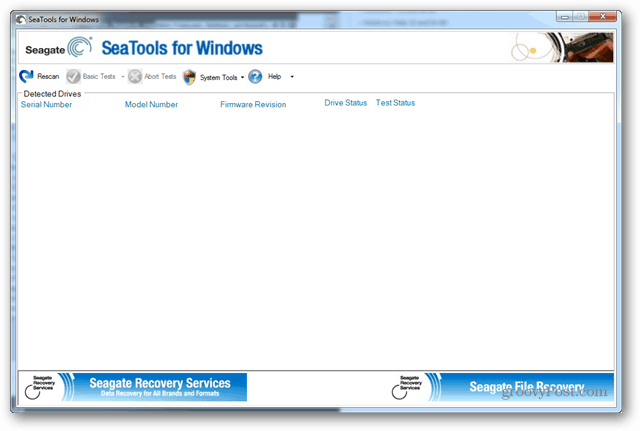
日立とIBM
IBMのハードドライブをお持ちの場合は、日立が製造した可能性が高くなります。日立ブランドのHDDの場合、公式ウェブサイトから入手できる公式の日立診断ツールを使用します。
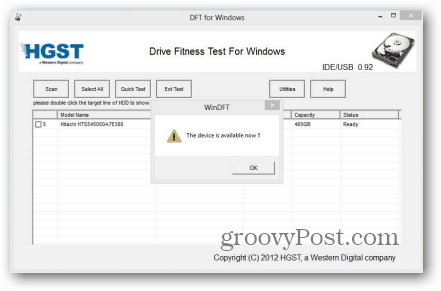
東芝と富士通
別のコンボである富士通は、HDDの開発を東芝に引き継いだため、同じツールをどちらのブランドのドライブにも使用できます。こちらの公式サポートサイトからダウンロードしてください。
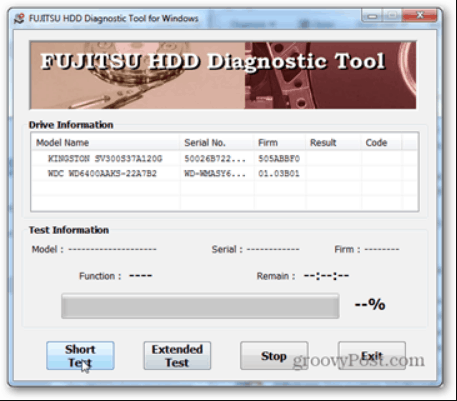
ドライブはメーカーのソフトウェアでサポートされていませんか?
すべてのハードドライブがただし、製造元に障害が発生した場合、ドライブの状態をテストするために使用できる他のツールがいくつかあります。 HDTuneでは15日間無料で使用でき、ほぼすべてのドライブを徹底的にスキャンできます。さらに良いことに、試用版にはドライブへの書き込み機能がありません。これは、故障したドライブに対処する場合に良いことです。 HDTuneを購入することはお勧めしませんが、ピンチ状態にある場合に適しています。
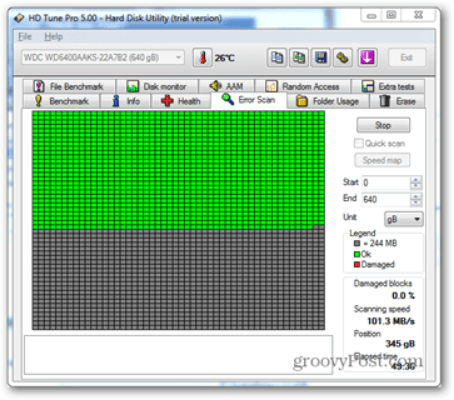
組み込みのWindowsツールで無料でドライブをスキャン(および修正)
ハードドライブをチェックする最も簡単な方法の1つチェックディスク(CHKDSK)を実行します。これは、Windows 7とWindows 8の両方に直接組み込まれています。プロセスはWindows 7とまったく同じです。CHKDSKは、論理エラーまたは障害のあるデジタルセクターが問題の原因である場合にドライブの修復を試みますが、チェックアウトします。
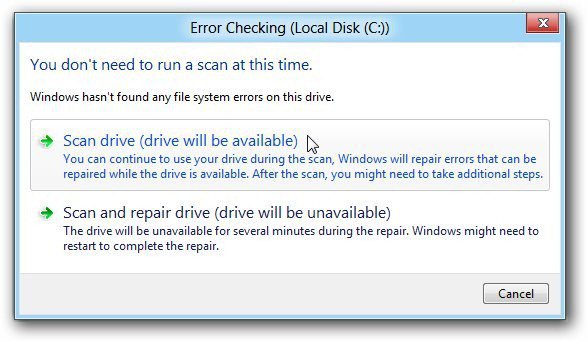
プロフェッショナルソフトウェア
ハードドライブが故障した場合、それを修正するためにできることはあまりありません。有料のソフトウェアがあります 恐らく 死があればドライブに人生を取り戻す大きな物理的損傷や劣化によるものではありません。利用可能な有料オプションの中で、SpinRiteは全体ではなくとも、最高の1つです。ただし、89.00ドルという投資は、HDDから離れてソリッドステートドライブ(SSD)をインストールすることを計画している場合、軽視すべきではありません。
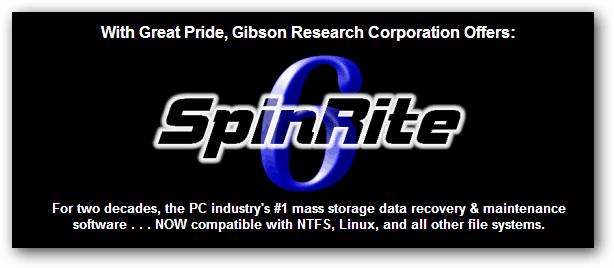










コメントを残す